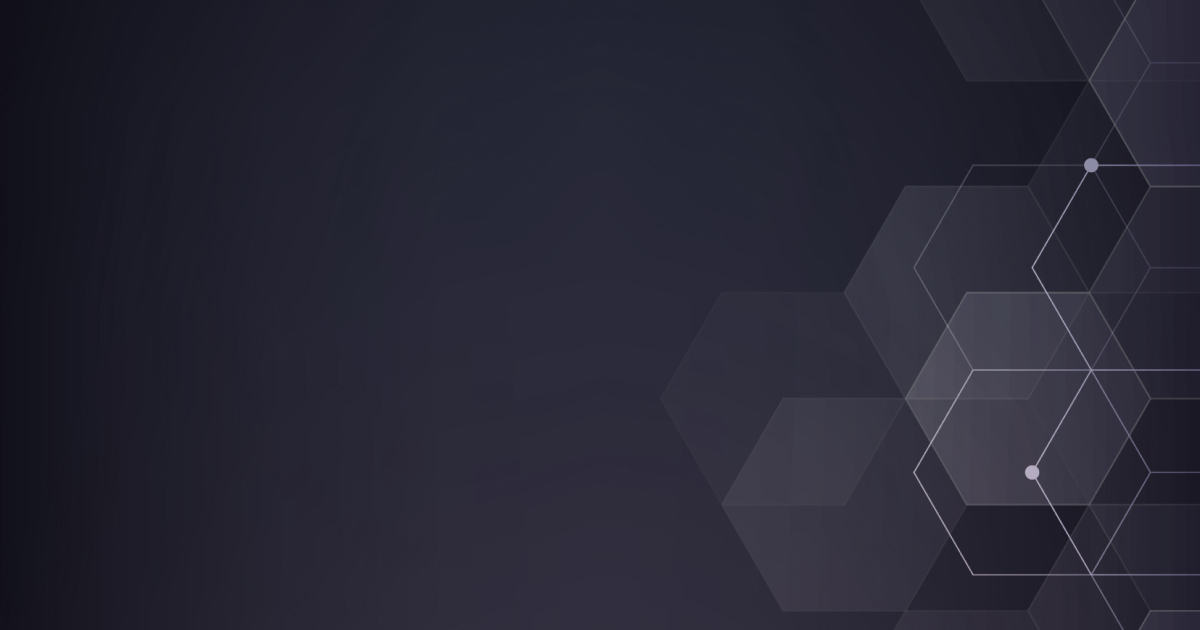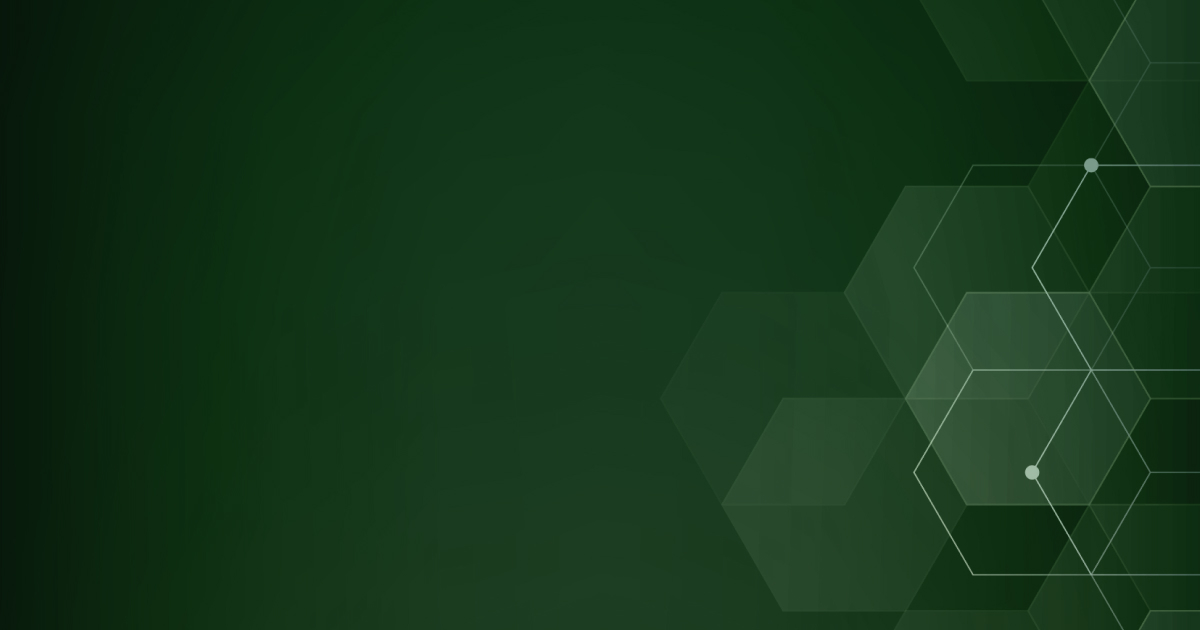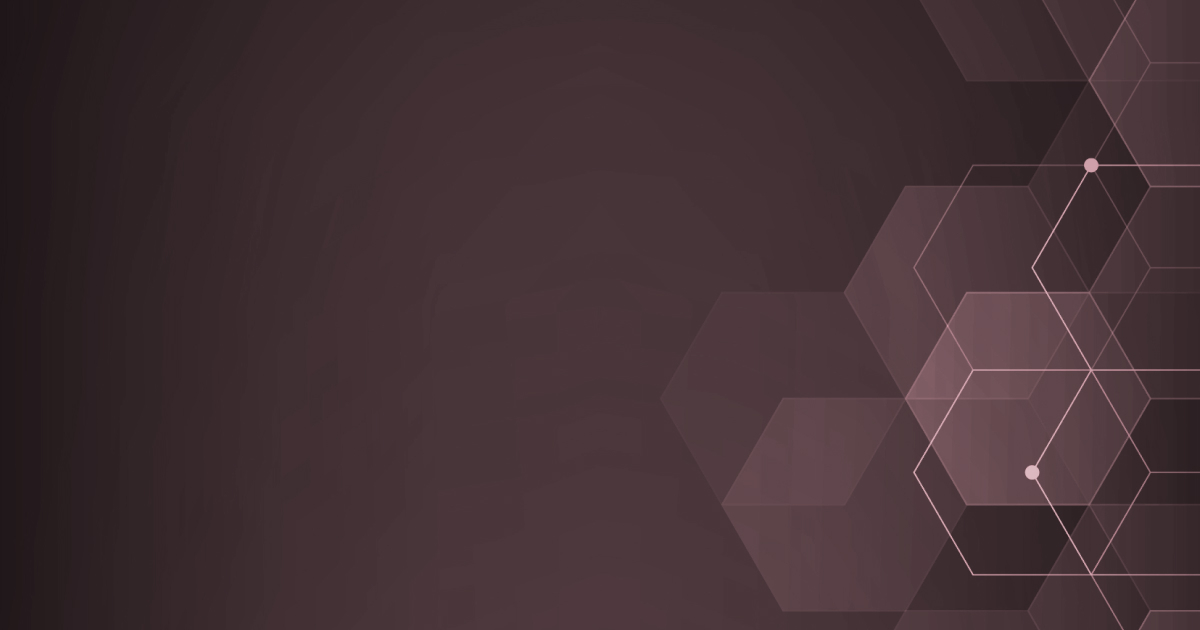Slackを仕事で使っている人も多いと思いますが、ただの「メッセージツール」 と思って使っていませんか?
実は、Slackはその枠を超えて、Salesforceをはじめとする外部アプリとの互換性があり、ワークフローを作成することで日々の業務やコミュニケーションをより効率的に行うことができるのです。
業務上のやり取りをSlackで行っている方も多いかと思いますが、コミュニケーションツールとしてのみ使用している、ということはないでしょうか?
確かにSlackは「コミュニケーションツール」ですが、その枠を超える機能(Salesforceをはじめとする外部アプリとの互換性)があり、ワークフローを作成することで日々の業務やコミュニケーションをより効率的に行うことが可能になります。
- Slackを導入してみたけれど、チャットしかしていない
- 他のコミュニケーションツールとなにが違うかよくわからない
- Slackのワークフロー機能は知っているが使いこなせるか心配
こんな悩みをお持ちではないでしょうか。
ワークフローを作成することで、いくつもアプリを開くことなくSlack上で作業を完結させることができます。
また、ワークフローは難しいコーディングなしで作成することが可能です。
今回は、Slackでの工数入力がGoogleスプレッドシートに連携される機能を例にワークフローの有用性を確認していきましょう!
この記事をオススメする人
- 最近Slackを使い始めた方
- Slackを導入したがコミュニケーション以外での活用方法がわからない方
- 自社のSlackをより使いやすいものにしたい方
- Slackでのワークフローの組み方を知りたい方
Slackでワークフローを作る意味とは
ワークフローとは、業務の流れを図式化したもののことを指します。手続きや工程の一連の流れを図式化することで、不必要な工程が洗い出されます。
Slackにおけるワークフローは自動化機能の一つで、上記のような整理された業務フローにおいて効率化するための手段です。
では、コミュニケーションツールであるSlack上で自動化機能を構築する利点とは何でしょうか。
「今までワークフローがなくても、コミュニケーションツールとして使えてきたから問題ない」という意見もあるかと思います。
ただし皆様の過去のご経験の中で「あっ!報告し忘れてた…」ということはございませんか?
例えば、日々の工数入力と報告をする業務において、入力はGoogleスプレッドシートで行い、報告はSlackで行うということがあるとします。
このような時、Googleスプレッドシートに入力しただけで満足してしまい、報告し忘れてしまうことはないでしょうか?
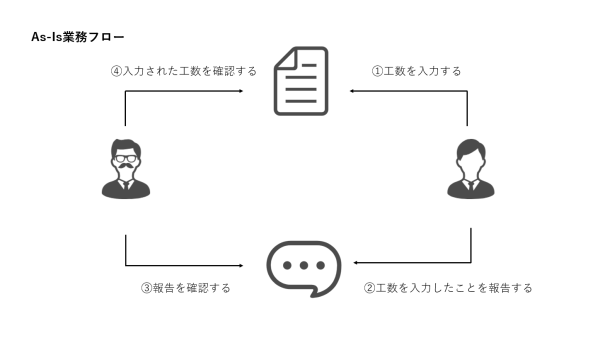
これがSlack上で入力から報告まで行えれば、開くアプリケーションはSlackのみで効率化するとともに、かつ報告し忘れを防ぐことが出来ます。
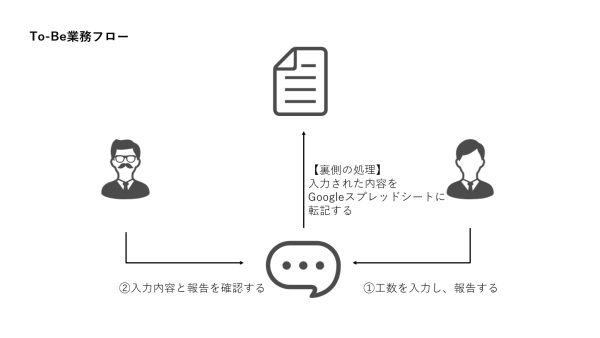
自動化機能の利点は業務効率化とヒューマンエラーの削減であり、コミュニケーションツールであるSlackでにおいても同様の効果を発揮できます。
Slackで工数報告用のフローを作成しよう
それでは、実際に工数入力のワークフローを作成してみましょう!
事前準備:Slack上で入力した内容を転記するための、Googleスプレッドシートを用意してください。
(今回は「対応日付」「作業内容」「作業者」「実績工数」の列を用意しています。)
- Slackを起動し、自身のプロフィールアイコンの上の+マークから「ワークフロー」を選択します。
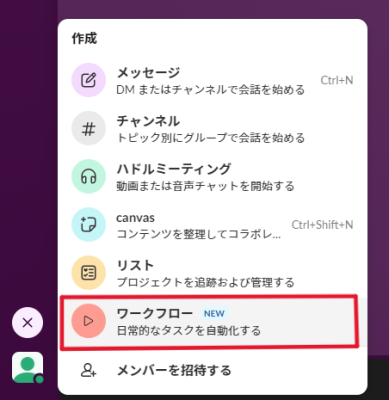
- ワークフローの画面が起動したら、まずはワークフローを起動する条件を選択します。今回は、「Slack内のリンクからクリックで開始します」を選択して、チャンネル内のリンクをクリックするとワークフローが起動するようにします。
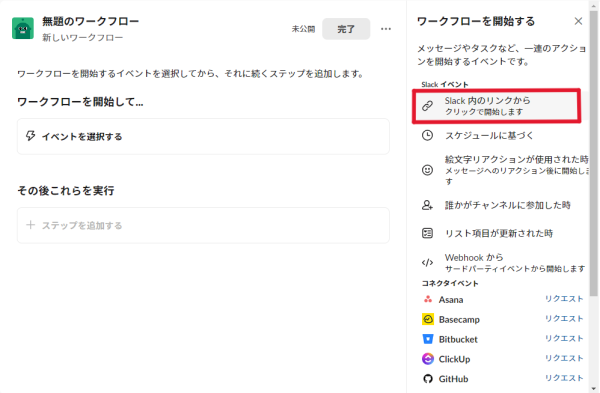
- 「ステップを追加する」をクリックして、フォームを追加します。追加するフォームのタイトルと、入力してほしい項目の追加を行います。
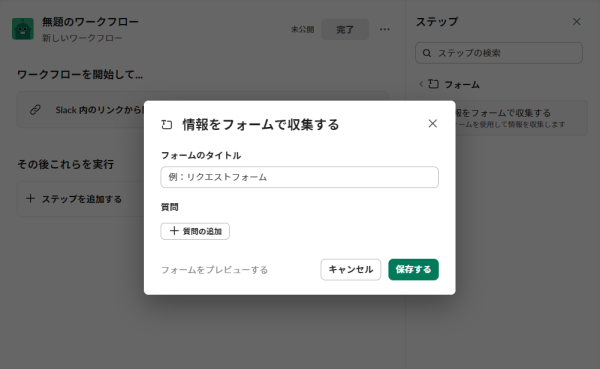
- 作業者が実際にSlack上で入力する項目を選択します。入力する項目が複数ある場合は、「別の質問を追加する」から追加できます。
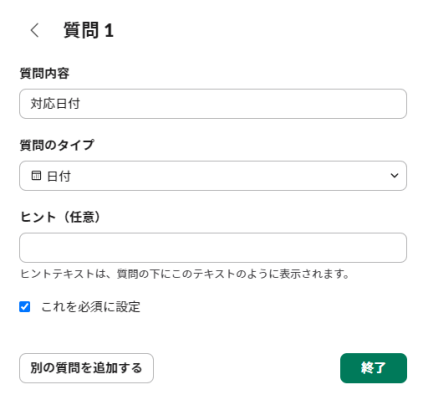
- 次に、フォーム入力内容を転記する場所を選択します。スプレッドシートを選択し、事前に作成しておいたスプレッドシート(画像の「工数管理シート」が該当)を選択します。
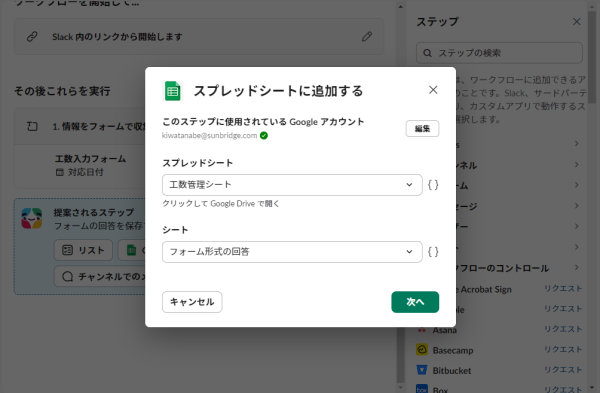
- Slackのフォームとスプレッドシートの項目を対応させます。{}マークを押して該当する選択肢を選んでください。ここまでで、Slack上から入力した工数をスプレッドシートに転記するワークフローが作成されます。
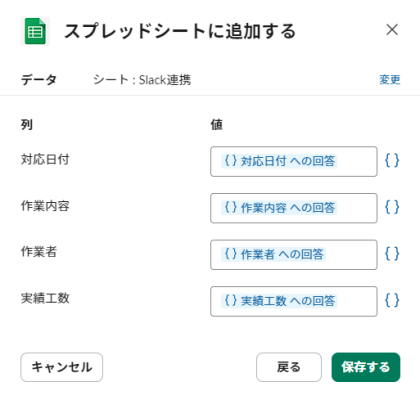
- ここからは、工数の入力ができたことを自動で報告する機能を作成します。ステップで「チャンネルへメッセージを送信する」を選択します。
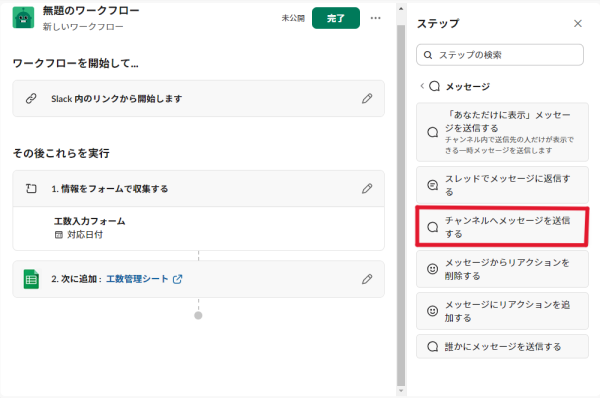
- 報告メッセージが送信されるチャンネルを選択し、報告用のテンプレートを追加します。
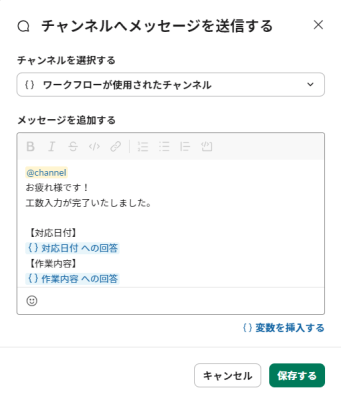
- 「完了」ボタンをクリックして、ワークフローの名前と説明、権限を設定して「公開」ボタンをクリックします。
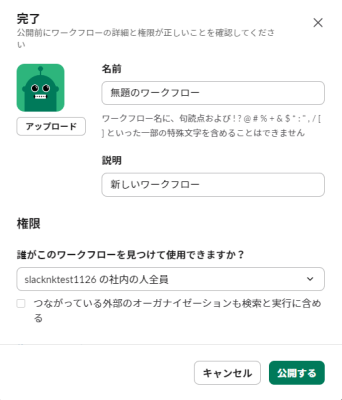
- ワークフローを起動するリンクが発行されます。「共有」からチャンネルにワークフローを起動するリンクを共有します。
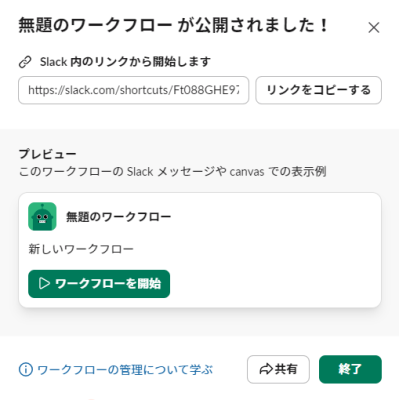
- Slackチャンネル上に、ワークフローを開始するためのリンクが送信されます。「ワークフロー開始」から工数入力をすることが可能になります。チャンネルにピン止めをすると、ワークフローを探す手間が省けるのでおすすめです。

作ったフローを動かしてみよう
では、実際に工数の入力と報告まで行いましょう!
- 「ワークフローを開始」からフォームを起動し、入力・送信を行います。
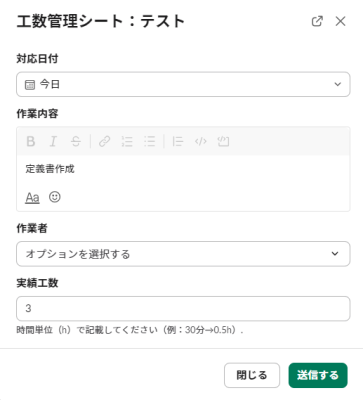
- 「送信する」ボタンをクリックすると、報告が自動で送信されます。
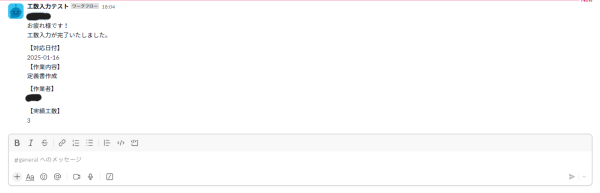
- Slackと連携したスプレッドシートを確認すると、該当の項目が転記されていることを確認できます。
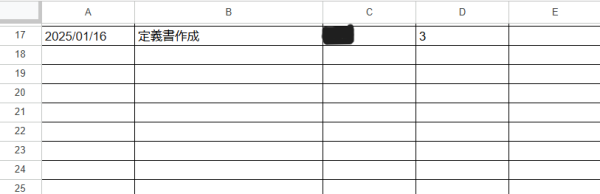
「Slackワークフローの作り方」まとめ
いかがでしたでしょうか?
Slackは、コーディングの知識がなくても画面表示に沿って配置するだけで、簡単にワークフローを作成することが可能です。
一度作成してしまえば、ワークフローを複製して別のチャンネルで使用できるようになります。
ワークフローは拡張性や流用性が高い機能となっていますので、Slackを使用した業務効率化の一歩として、ご活用いただけますと幸いです。
ワークフローの作成やご質問等ございましたら、お気軽に弊社までお問い合わせください!
Salesforce導入・活用支援のご案内

サンブリッジが提供するSalesforce導入・活用支援サービスは、お客様の現状の業務用件や目指すゴールをヒアリングし、システム設計から実装までを行います。
導入後のトレーニングまでを含むきめ細やかなサービスを一貫して実施することにより、Salesforceの活用向上と導入の効果を最大化します。